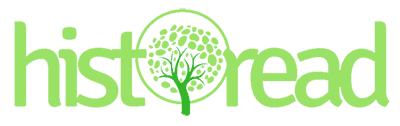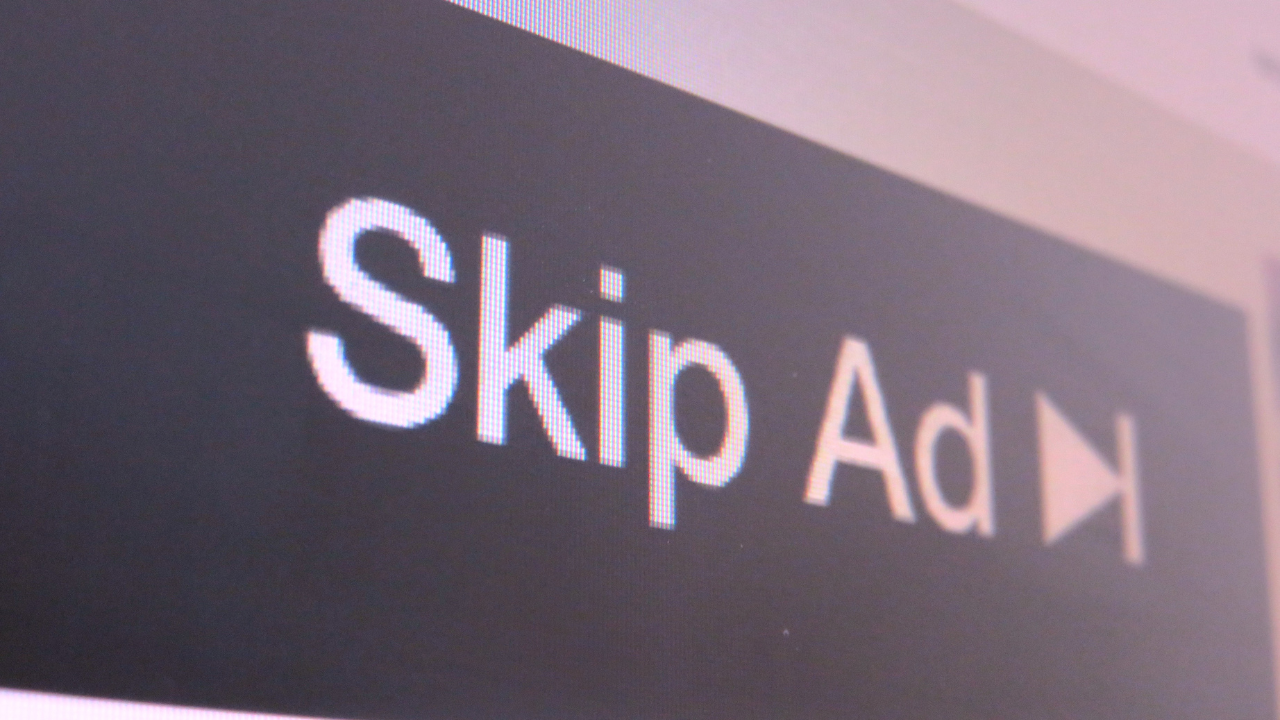5 Cara Jitu Mengatasi CapCut Tidak Bisa Export di Android
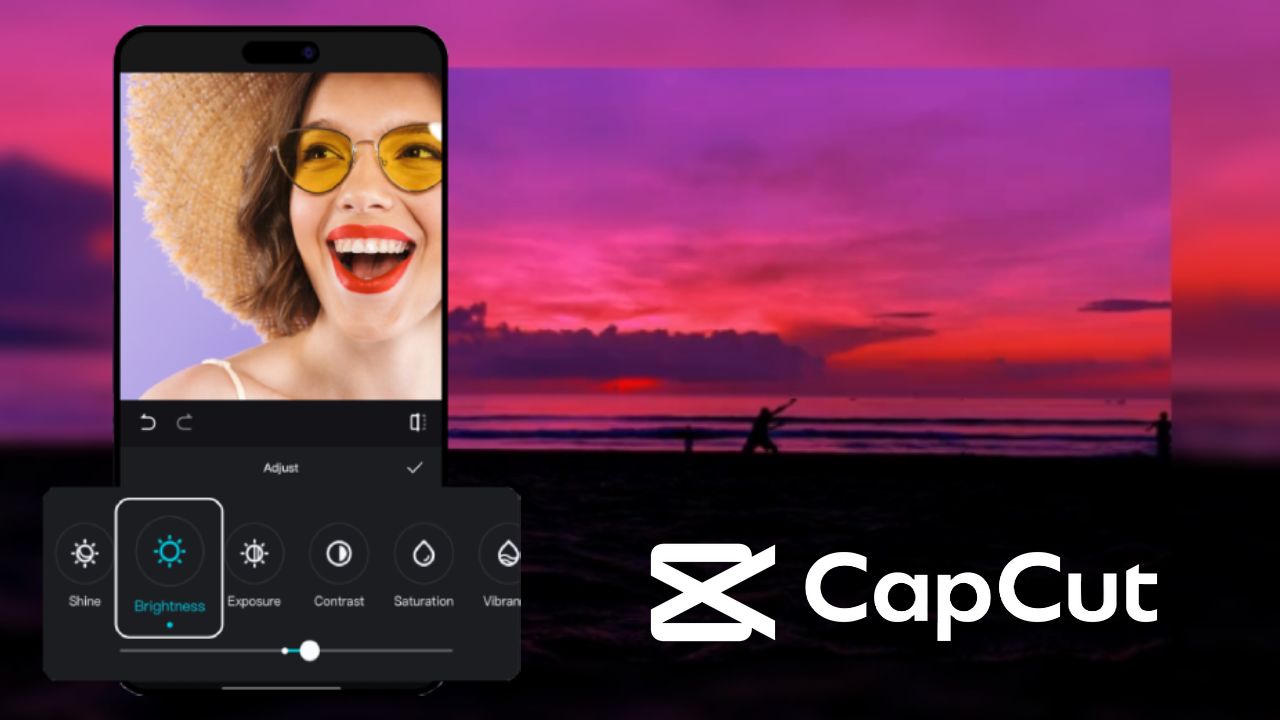
Pernahkah kamu mengalami masalah saat mencoba export video di CapCut dan tiba-tiba aplikasi tidak dapat menyelesaikan proses tersebut? Tentu saja, ini sangat mengganggu, terutama jika kamu telah bekerja keras mengedit video dan siap untuk membagikan hasilnya. Masalah CapCut tidak bisa export sering kali muncul tanpa peringatan, dan bisa disebabkan oleh berbagai hal, mulai dari ruang penyimpanan penuh hingga kesalahan aplikasi. Jangan khawatir, di artikel ini, kami akan memberikan panduan praktis dengan 5 solusi jitu untuk mengatasi masalah export gagal di CapCut di perangkat Android. Mari kita bahas satu per satu agar kamu bisa kembali membuat dan membagikan video tanpa hambatan!
Jika kamu mengalami kesulitan saat mencoba mengexport video dari CapCut, simak langkah-langkah yang akan membantu kamu memperbaikinya di bawah ini.
5 Cara Jitu Mengatasi CapCut Tidak Bisa Export di Android
Masalah export gagal CapCut bisa disebabkan oleh beberapa faktor yang saling terkait. Berikut adalah lima solusi yang dapat membantu kamu mengatasi masalah tersebut dengan cepat dan efektif.
1. Cek Ruang Penyimpanan di Perangkat Android
Ruang penyimpanan yang hampir penuh bisa menjadi salah satu penyebab utama mengapa CapCut tidak bisa export video. Aplikasi ini membutuhkan ruang yang cukup untuk menyimpan file video yang diexport, jadi pastikan perangkatmu memiliki ruang kosong yang cukup. Berikut cara memeriksa dan mengosongkan penyimpanan:
- Periksa ruang penyimpanan: Buka Pengaturan > Penyimpanan untuk melihat sisa ruang yang tersedia.
- Hapus file tidak penting: Jika ruang penyimpanan penuh, hapus aplikasi atau file yang tidak dibutuhkan, seperti foto, video, atau aplikasi lama.
2. Perbarui Aplikasi CapCut
Versi aplikasi yang tidak terbaru bisa menyebabkan masalah teknis, termasuk kesulitan saat export video CapCut. Pengembang sering merilis pembaruan untuk memperbaiki bug atau meningkatkan kinerja aplikasi. Pastikan kamu menggunakan versi terbaru dengan langkah berikut:
- Buka Google Play Store.
- Cari CapCut dan periksa apakah ada opsi Update. Jika ada, klik Update untuk memastikan kamu menggunakan versi terbaru.
Dengan menggunakan versi terbaru, kemungkinan besar masalah terkait export gagal CapCut akan teratasi.
3. Tutup Aplikasi dan Mulai Ulang Perangkat
Kadang-kadang, masalah pada aplikasi bisa terjadi karena gangguan sementara yang ada pada sistem Android. Jika CapCut tidak dapat export video, coba restart aplikasi atau perangkat Androidmu. Berikut langkah-langkahnya:
- Tutup aplikasi: Tekan tombol Recent Apps (tombol multitasking) dan tutup aplikasi CapCut.
- Restart perangkat: Matikan perangkat Android dan hidupkan kembali. Ini bisa menyegarkan sistem dan mengatasi masalah teknis yang sedang terjadi.
Dengan memulai ulang, banyak masalah minor pada aplikasi bisa teratasi.
4. Periksa Koneksi Internet
Jika kamu bekerja dengan proyek video yang besar atau memerlukan upload ke platform tertentu, pastikan koneksi internetmu stabil. Koneksi yang buruk bisa menyebabkan export gagal CapCut. Berikut cara memeriksa dan memperbaiki koneksi internet:
- Cek koneksi Wi-Fi: Pastikan Wi-Fi yang digunakan memiliki kecepatan yang cukup.
- Coba jaringan data seluler: Jika Wi-Fi tidak stabil, coba gunakan data seluler untuk mengupload video.
- Restart router Wi-Fi: Jika menggunakan Wi-Fi, restart router untuk memperbaiki koneksi.
Koneksi internet yang baik memastikan proses export dan upload berjalan lancar tanpa gangguan.
5. Gunakan Resolusi Video yang Lebih Rendah
Video dengan resolusi terlalu tinggi mungkin memerlukan lebih banyak sumber daya untuk diproses, yang bisa menyebabkan CapCut tidak bisa export video. Cobalah untuk menurunkan resolusi video sebelum mengexportnya. Ikuti langkah berikut untuk menyesuaikan pengaturan resolusi:
- Pilih pengaturan resolusi: Saat mempersiapkan video untuk diexport, pilih Resolusi yang lebih rendah, seperti 720p atau 1080p.
- Uji dengan video kecil: Cobalah mengexport video dengan resolusi lebih rendah dan lihat apakah masalah export masih terjadi.
Menurunkan resolusi video akan mengurangi beban pada sistem dan mempermudah proses export.
Kesimpulan
Masalah CapCut tidak bisa export di Android memang bisa sangat mengganggu, tetapi dengan mengikuti langkah-langkah yang kami berikan di atas, kamu dapat mengatasi sebagian besar masalah tersebut dengan mudah. Mulai dari memastikan ruang penyimpanan cukup, memperbarui aplikasi, hingga menyesuaikan pengaturan video, semua langkah ini dapat membantu memperlancar proses export video. Jangan lupa untuk selalu memeriksa koneksi internet dan mencoba me-restart aplikasi atau perangkat jika masalah tetap berlanjut.
Dengan langkah-langkah di atas, kamu bisa kembali mengedit dan membagikan video tanpa hambatan. Semoga panduan ini membantu!